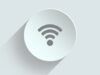Chiavetta USB WiFi: come funziona
Hai recentemente acquistato un nuovo PC desktop ma, una volta installato a casa, ti sei reso conto che non è predisposto per la connessione alle reti Wi-Fi. Scommetto che stai già pensando di chiamare il tuo tecnico di fiducia per farti installare una scheda di rete senza fili “interna”, ma vorresti proprio evitare di spendere molto e, soprattutto, di aprire già il tuo computer nuovo di zecca (magari invalidandone la garanzia).
Non disperare: esiste una soluzione “indolore” che non soltanto non ti farà spendere molto ma, grazie alla sua semplicità di installazione e configurazione, eviterà l'intervento del tecnico e soprattutto l'apertura del computer: sto parlando delle chiavette USB Wi-Fi. Queste vengono usate per predisporre al collegamento alle reti senza fili dispositivi che nativamente non lo sono, attraverso il semplice collegamento a una porta USB e senza la necessità di alimentazione aggiuntiva. In altre parole, basta collegare la chiavetta alla succitata porta, installare i driver necessari e il gioco è fatto!
Come dici? Questa soluzione è di tuo gradimento e non vedi l'ora di scoprire nel dettaglio come funziona una chiavetta USB WiFi? Allora ti trovi nella guida giusta: di seguito ti fornirò tutte le informazioni da sapere sulle caratteristiche e sul funzionamento di tali dispositivi, elencandone inizialmente gli aspetti più importanti, per poi passare alle modalità di installazione. Vedrai, sarò tutto molto più semplice di quanto possa sembrarti adesso!
Indice
- Caratteristiche tecniche delle chiavette USB Wi-Fi
- Come usare una chiavetta USB Wi-Fi
- Quale chiavetta acquistare
Caratteristiche tecniche delle chiavette USB Wi-Fi
Cominciamo questa guida andando a vedere insieme le caratteristiche tecniche delle chiavette USB Wi-Fi, così che tu possa capire meglio come funzionano e come scegliere quella più adatta alle tue esigenze.
Classe Wi-Fi
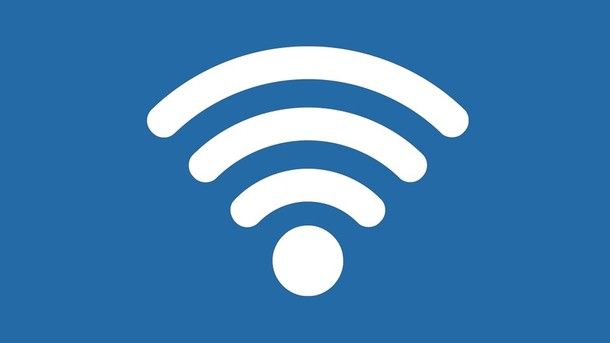
Le chiavette USB Wi-Fi hanno tante peculiarità che le distinguono l'una dall'altra e, senza ombra di dubbio, una delle più importanti da tener presente è la classe di Wi-Fi che possono supportare. Questa caratteristica è specificata con una sequenza di numeri e lettere ed è un modo per denotare la massima velocità di trasmissione che può essere raggiunta all'interno della rete.
Tieni ben presente che, con “velocità di trasmissione”, mi riferisco al trasferimento dati tra i dispositivi connessi alle rete wireless e non alla velocità di Internet, in quanto, oltre alla classe Wi-Fi, esistono altri parametri (latenza, rumore, qualità del segnale, tipo di connessione ecc.) che possono influenzare la qualità del collegamento a Internet. Fatto chiara questa importante differenza, ecco quali sono al momento le classi Wi-Fi disponibili.
- 802.11b (classe b) — è uno standard considerato ormai obsoleto e permette una velocità di trasferimento dati massima di 11 Mbps. Opera solo nella frequenza 2.4 GHz.
- 802.11g (classe g) — anche questo è uno standard superato e permette una velocità di trasferimento dati massima di 54 Mbps. Opera solo nella frequenza 2.4 GHz.
- 802.11n (classe n) — permette una velocità di trasferimento dati massima che può arrivare (a seconda del dispositivo) fino a 600 Mbps. Opera sia nella frequenza 2.4 GHz che in quella 5GHz.
- 802.11ac (classe ac) — è conosciuto anche come Wi-Fi 5 e permette una velocità di trasferimento dati massima pari o inferiore a 3,5 Gbps. Opera solo nella frequenza 5 GHz.
- 802.11ax (classe ax) — conosciuto anche come Wi-Fi 6/6E, migliora ulteriormente l'efficienza, la capacità di connessione e la gestione di reti dense, offrendo velocità teoriche fino a 9,6 Gbps. Opera sia nella frequenza 2.4 GHz che in quella 5GHz. Il Wi-Fi 6E, poi, opera nella frequenza 6 GHz.
- 802.11be (classe be) — questo standard è conosciuto anche come Wi-Fi 7 ed è in grado di raggiungere velocità di trasferimento fino a 46 Gbps. Opera nelle frequenze 2.4 GHz, 5 GHz e 6 GHz.
Non dimenticare che, in tutti i casi, la velocità massima di trasmissione è influenzata anche dalla classe (o dalle classi) Wi-Fi supportate dal router.
Banda di frequenza

Altro parametro da considerare attentamente, strettamente legato al precedente, è la banda di frequenza dati su cui la chiavetta è in grado di operare. La più comune è la banda di trasmissione a 2.4 GHz, usata dalla maggior parte dei dispositivi Wi-Fi in commercio, ad ogni modo, trova notevole diffusione la banda a 5 GHz: a differenza della prima, questa è meno soggetta a interferenze e permette di raggiungere velocità di comunicazione maggiori, tuttavia ha un raggio di copertura minore rispetto alla banda a 2.4 GHz. La classe Wi-Fi ac, ad esempio, lavora su banda a 5 GHz.
In realtà, lo standard Wi-Fi 6E (e anche il Wi-Fi 7) consente anche di utilizzare la banda di frequenza a 6 GHz. Questa banda è chiaramente dedicata in modo esclusivo alle connessioni Wi-Fi 6E, riducendo la congestione della rete. Tuttavia, il raggio d'azione della banda 6 GHz può risultare inferiore rispetto a quello della banda a 5 GHz.
Per sfruttare i 5/6 GHz della chiavetta Wi-Fi, tuttavia, c'è bisogno che anche il router sia dotato del supporto alla suddetta frequenza (e che sia posto nelle vicinanze della chiavetta): tali router vengono definiti in gergo router dual-band (o tri-band).
Tipo di antenna

Le chiavette USB Wi-Fi possono essere dotate sia di antenne interne che di antenne esterne. I dispositivi equipaggiati con le antenne interne sono sicuramente più “comodi” (specie per il trasporto) e meno ingombranti, tuttavia offrono una ricezione in genere peggiore rispetto alle antenne esterne (anche se non è sempre così). Quest'ultima soluzione, in particolare, può tornarti utile qualora il segnale del router, nel posto in cui intendi utilizzare la chiavetta, non sia particolarmente forte. Infine, le antenne esterne possono essere fisse o rimovibili (“sganciabili” o meno dalla chiavetta), e direzionali o omnidirezionali (che ricevono/trasmettono segnale con priorità da una direzione, oppure da tutte).
La potenza delle antenne viene indicata in dBi, un'unità che esprime il guadagno in decibel rispetto a un'antenna isotropica, cioè un'antenna teorica che irradia il segnale uniformemente in tutte le direzioni. In linea di massima, maggiore è il guadagno dBi, migliore è la ricezione del segnale, tuttavia, la sua qualità può essere influenzata da molti altri parametri. In altre parole, è un parametro da tenere presente nella scelta della tua chiavetta, ma non l'unico influente!
Formato

Esistono chiavette USB Wi-Fi per tutti i gusti e le necessità: alcune hanno la classica forma delle chiavette usate per archiviare i dati e sono dotate di antenna interna, altre possono essere ancora più piccole. Ne esistono inoltre di più grandi e dotate di antenne esterne, e altre ancora possono avere delle forme “stravaganti”: vere e proprie scatolette, sfere o addirittura supporti magnetici dotati di antenne, da agganciare al case e collegare al PC tramite cavo di estensione USB.
Questa tipologia di “chiavette”, tra le altre cose, ti offre più libertà di posizionamento: ad esempio, se disponi di un computer desktop, non sei forzato a tenere l'adattatore collegato alla porta USB posta sul retro del case (dove magari il segnale non è ottimale), ma puoi usare il cavo di estensione per posizionarlo dove offre le prestazioni migliori.
Standard USB

Trattandosi di una chiavetta che comunica col computer tramite USB, è importante considerare anche lo standard USB con cui queste sono in grado di operare. È semplice concludere che, per ottenere le migliori prestazioni, sarebbe ideale utilizzare una chiavetta compatibile con lo standard USB 3.2 (connettore con fascia blu e velocità di trasferimento dati che parte da 5 Gigabit al secondo) anziché una chiavetta compatibile con il precedente USB 2.0 (connettore con fascia bianca, che può raggiungere “solo” 480 Megabit per secondo).
Ci tengo però in realtà a segnalarti che a oggi la maggior parte dei computer - e la maggior parte delle chiavette - supportano lo standard USB 3.2 che promette una velocità di trasferimento dati da 5 Gigabit/s a 20 Gigabit/s. Lo standard USB 3.2 si suddivide in diverse specifiche di velocità.
- USB 3.2 Gen 1 — conosciuto anche come SuperSpeed USB, può raggiungere velocità di trasferimento dati fino a 5 Gigabit/s. In passato era noto solamente come USB 3.0.
- USB 3.2 Gen 2 — a volte lo trovi con il nome di SuperSpeed USB 10 Gbps e sostituisce l'USB 3.1 Gen 2. Come si può dedurre, raggiunge velocità teoriche di 10 Gigabit/s. In passato si chiamava USB 3.1.
- USB 3.2 Gen 2×2 — questo standard offre velocità teoriche fino a 20 Gigabit/s. Lo potresti trovare anche con il nome di SuperSpeed USB 20 Gbps.
- USB 3.2 Gen 3×2 — si tratta di uno standard che può arrivare fino a 40 Gigabit/s.
Anche in questo caso, è fondamentale considerare il computer su cui devi utilizzare la tua chiavetta: infilare una chiavetta USB 3.2 Gen 3×2 in una porta USB 2.0, o viceversa, ridurrà le prestazioni alla velocità minore supportata.
Compatibilità

Quando colleghi un dispositivo al computer, può capitare che esso funzioni senza necessitare di driver aggiuntivi, in quanto questi sono già inclusi nel sistema operativo. Numerose chiavette USB Wi-Fi, tuttavia, necessitano dell'installazione di driver dedicati affinché possano funzionare correttamente.
Dunque, per non precluderne l'efficienza, bisogna assicurarsi che la chiavetta in questione sia compatibile con il sistema operativo installato sul computer, in modo “diretto” (cioè senza la necessità di installare driver), oppure previa installazione di driver compatibili.
Caratteristiche aggiuntive

Fino a ora ti ho elencato le caratteristiche più “importanti” che influiscono sul funzionamento di una chiavetta USB Wi-Fi, ma esistono anche altri aspetti da tenere in considerazione per analizzare nel dettaglio sia la qualità di dispositivi simili, sia l'utilità o meno nei vari scenari. Ti elenco di seguito quelli più importanti.
- Standard di sicurezza — si tratta del modo in cui il router genera la chiave di rete. A oggi, quasi tutte le chiavette USB Wi-Fi sono compatibili con lo standard WPA2-AES, il più usato per crittografare in modo sicuro le password. Comunque sia, l'ultimo standard è il WPA3, progettato per affrontare le vulnerabilità riscontrate nelle versioni precedenti.
- Supporto WPS — alcuni router permettono di effettuare la connessione sicura a un dispositivo senza fili, previa la semplice pressione di un bottone su entrambi. Alcune chiavette USB Wi-Fi offrono il supporto a questa funzionalità. A tal proposito, leggi pure la mia guida su come funziona il WPS.
- Supporto MU-MIMO — questa tecnologia permette a un dispositivo senza fili di gestire le richieste di più dispositivi contemporaneamente, migliorando le prestazioni in fase di comunicazione. Chiaramente, per sfruttarla, c'è bisogno che sia il router sia la chiavetta USB Wi-Fi siano in grado di supportarla.
- Supporto Beamforming — permette di intensificare “automaticamente” il segnale su richiesta, nella direzione in cui ce ne è temporaneamente più bisogno. Per ottenere il miglioramento tramite una chiavetta compatibile, c'è bisogno che anche il router disponga del supporto a questa tecnologia.
Chiavette 5G/4G e Bluetooth

Prima di concludere e spiegarti come si usa una chiavetta USB Wi-Fi, vorrei fare chiaro un aspetto fondamentale: esistono anche altri dispositivi in grado di abilitare un computer alla comunicazione “senza fili”, con scopi diversi da quelli descritti finora, ma esteticamente molto simili.
Per esempio, le chiavette USB 4G/5G non permettono il collegamento alle reti Wi-Fi, ma dispongono di un alloggiamento per SIM che permette l'accesso a Internet esclusivamente tramite tecnologia cellulare (3G/4G/5G). Stesso discorso può essere fatto per le chiavette Bluetooth, che permettono “soltanto” di aggiungere la funzionalità Bluetooth su computer che, nativamente, non ne dispongono.
Come usare una chiavetta USB Wi-Fi

Arrivato a questo punto, non mi resta che spiegarti come installare e usare una chiavetta USB Wi-Fi: in linea di massima, ciò che devi fare è collegare la chiavetta o il cavo di espansione USB all'apposita porta collocata nel tuo computer e installare, se necessario, i driver più adatti al tuo sistema operativo (comunque sia, con i modelli più recenti di chiavette USB Wi-Fi in commercio, potrebbe essere sufficiente solo inserire la chiavetta e cominciare da subito a usarla).
Una volta completata la procedura di installazione dei driver (che potrebbe avvenire in automatico), in genere non devi fare altro: puoi collegarti alle reti wireless disponibili esattamente come faresti con una scheda di rete “inclusa” nel tuo computer. Ad esempio, su Windows, puoi accedere alla lista delle reti disponibili cliccando sull'icona dedicata collocata in basso a destra, mentre su macOS e Linux puoi trovare un indicatore di rete molto simile in alto a destra. Per maggiori approfondimenti, leggi pure la mia guida su come connettersi al Wi-Fi.
Qualora avessi bisogno di sfruttare delle caratteristiche esclusive della tua chiavetta USB Wi-Fi, ti consiglio inoltre di installare il software proprietario (fornito spesso dal produttore insieme ai driver tramite un CD o sul sito Internet).
Una volta effettuato il collegamento a Internet, se disponi di una chiavetta dotata di antenne esterne e/o connessa tramite cavo di espansione USB, l'ultima cosa da fare è trovare, per tentativi, la posizione delle antenne o dell'intero dispositivo che possa fornirti prestazioni ottimali. A tal proposito, ti consiglio di effettuare dei test di velocità (ti ho spiegato come fare nella mia guida su come vedere velocità Internet) a ogni “spostamento”, e di fermarti una volta ottenuto il risultato migliore.
Quale chiavetta acquistare

Ora che hai capito perfettamente come funziona una chiavetta USB Wi-Fi e che ti sei reso conto che si tratta di una valida soluzione, hai deciso di acquistarne una che possa soddisfare le tue necessità. Ottima scelta! Ti anticipo sin da subito che ne esistono davvero per tutti i gusti e, soprattutto, per tutte le tasche.
Come dici? Le informazioni che ti ho dato sono state utilissime ma hai comunque bisogno di un piccolo aiuto per scegliere quella più adatta a te? Allora non esitare e consulta la mia guida all'acquisto della miglior chiavetta Wi-Fi: sono certo che, in men che non si dica troverai ciò di cui necessiti.

TP-Link Archer T3U Plus Chiavetta WiFi AC1300Mbps, Alto Guadagno, Wire...

TP-Link UE306 Adattatore di Rete da USB 3.0 a Gigabit Ethernet 10/100/...

TP-Link Archer T3U Nano USB Adapter Network Card, Wireless Dual-Band W...
In qualità di affiliati Amazon, riceviamo un guadagno dagli acquisti idonei effettuati tramite i link presenti sul nostro sito.

Autore
Salvatore Aranzulla
Salvatore Aranzulla è il blogger e divulgatore informatico più letto in Italia. Noto per aver scoperto delle vulnerabilità nei siti di Google e Microsoft. Collabora con riviste di informatica e ha curato la rubrica tecnologica del quotidiano Il Messaggero. È il fondatore di Aranzulla.it, uno dei trenta siti più visitati d'Italia, nel quale risponde con semplicità a migliaia di dubbi di tipo informatico. Ha pubblicato per Mondadori e Mondadori Informatica.